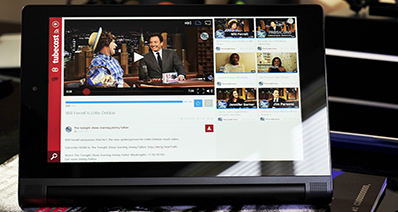Quero xogar arquivos de DVD con Windows Media Player, como conseguir that?
Windows Media Player permite reproducir diferentes formatos de arquivos, incluíndo arquivos do DVD. Podería ter varios discos de DVD que quere xogar no seu ordenador. Nalgúns casos, será capaz de reproducir-los, pero algúns poden deixar de xogar debido a formato de ficheiro non soportado polo Windows Media Player. En tal escenario, ten que ollar para un conversor de medios de DVD que lle permitirá converter os arquivos do DVD para calquera formato soportado, WMV. Este oriente-lo sobre como converter arquivos de DVD no seu Windows usando o mellor conversor de vídeo DVD.
Converter DVD para reprodución en Windows Media Player
Un programa que pode converter calquera tipo de arquivo de DVD a formato Windows Media Player compatible foi iSkysoft iMedia Converter luxo. É intergarted cun kit de ferramentas de DVD que garante que converter os seus arquivos de DVD con facilidade. Ademais, este kit de ferramentas de DVD permite que edite os seus arquivos de medios de DVD axustando volume, brillo, corte, recorte e rotación vídeos. Ademais, permite que fai unha copia de seguridade dos ficheiros para DVDs en branco, copiando os datos sen esforzo. Para engadir, o kit de ferramentas UniConverter DVD permite gravar e crear arquivos de DVD carpetas, disco DVD, arquivo ISO de DVD e DVD arquivo IFO. Todos estes procesos son simples, o software protexe os seus datos, e garante que non hai perda de datos incorrer.
UniConverter - Video Converter
Obter o mellor reprodutor de DVD en Windows:
- Soporta converter arquivos de audio / vídeo / DVD para máis de 150 formatos, incluíndo MOV, MP4, WMV, AVI, M4V, MPEG-2, DivX, MKV, DV, HD MKV, HD M4V, MOV HD, HD MP4, AIFF, APE, MP3, etc.
- Non só fai a descarga de vídeos en liña, pero tamén converte-los a partir de sitios como Facebook, Hulu, Vimeo, Dailymotion, Blip, Metacafe, YouTube e moito máis.
- Tamén é útil cando quere editar os seus vídeos, xa que está construído con diferentes opcións de edición básica.
- Tamén pode usar este software para asistir os seus vídeos e xogar audios.
- É compatible con Windows XP, Vista, 7, 8 e 10, así como MacOS 10,12 Sierra e anteriores.
Paso a paso para converter DVD para reprodución en PC con Windows
Paso 1. Descarga ficheiro multimedia
Abre UniConverter for Windows no computador e prema o botón "Load DVD". Ha amosar outras opcións, que son "Cartafol Load DVD", "Load ISO Files" e "Load IFO Files". Seleccione apropiado e subir o teu arquivo de DVD.

Paso 2. Seleccione o formato de saída
Será capaz de ver o ficheiro de DVD aparece na pantalla. Pode optar por personalizar o vídeo empregando o editor incorporado antes de convertela-lo. Despois diso, vai para o ángulo superior dereito e prema na icona "Formato de saída". Tres categorías aparecerá que son "favorito", "Format" e "Device". Prema en "Format" e elixir o formato "WMV". Logo rolar para abaixo na fiestra e prema en "Cartafol de saída" para seleccionar un lugar onde será capaz de escoller o camiño ou unidade para gardar o ficheiro convertido.

Paso 3. converter e reproducir DVD no PC con Windows
Para rematar, agora pode facer clic no botón "Convert" e esperar pacientemente que o programa para converter o arquivo de DVD. Despois de que a conversión é rematado, o programa pode notificarlle lo e, a continuación, pode continuar e reproducir-lo en Windows PC.